Поправете грешка в приложението Windows Camera 0xA00F424F (0x80004005)
Ако всеки път, когато се опитате да направите снимка или видео, Windows 11/10 Camera app откаже да запази снимката или видео файла и получите код за грешка 0xA00F424F (0x80004005)(error code 0xA00F424F (0x80004005)) , тогава тази публикация ще може да ви помогне. Отново, ако често участвате в разговори по Skype , тогава може да срещнете и този код за грешка на уеб камерата(Webcam) 0xA00F424F. Грешката се появява като изскачащ прозорец, когато потребителят се опита да стартира приложения, които изискват камера, например Skype , Messenger и т.н. Точното съобщение за грешка може да се чете така:
Something went wrong. Sorry, weren’t able to save the photo. If you need it, here’s the error code 0xA00F424F (0x80004005)
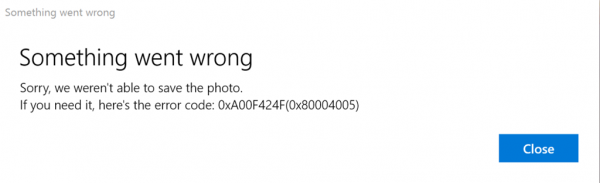
Грешката се задейства главно от разрешение за четене или запис на съдържанието на папката, в която се опитвате да запазите изображения. Така че, човек може лесно да го поправи, като промени местоположението или нулира приложението. Ще разгледаме накратко и двете решения. За щастие грешката не е фатална, тъй като няма нежелан ефект върху производителността на системата.
Грешка в приложението Windows Camera 0xA00F424F
Можете да опитате едно или повече от нашите следните предложения, за да коригирате грешка 0x80004005 .
1] Конфигурирайте отново запазеното местоположение
Трябва да конфигурирате отново запазеното местоположение.
Потърсете приложението Камера(Camera) и когато бъде намерено, щракнете върху иконата, за да отворите приложението.
След това изберете зъбчето за настройки(Settings) , което се вижда в горния десен ъгъл от главния екран на приложението, което се показва.
Когато сте готови, превъртете надолу, за да намерите опцията „Свързани настройки“ и изберете опцията „ Промяна на(Change) мястото, където се записват снимките и видеоклиповете“ от там.

Когато бъдете подканени със съобщението „Искахте ли да превключите приложението? Щракнете върху бутона „Да“, за да потвърдите действието.
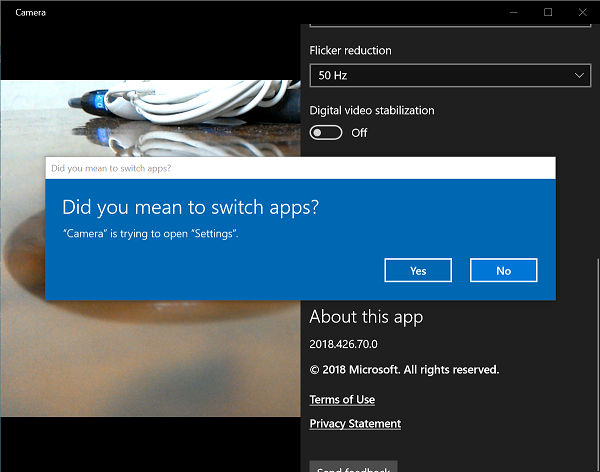
Сега щракнете върху падащото меню на опцията, която гласи „Новите снимки и видеоклипове ще бъдат запазени в“ и променете позицията на запазване на вашата снимка и видео от C: устройство по подразбиране на SD карта или алтернативно USB флаш устройство, ако има такова.

Накрая натиснете бутона „Приложи“, за да разрешите запазването на промените.
2] Проверете местоположението на папката Camera Roll(Check Camera Roll)
Въведете %APPDATA%\Microsoft\Windows\Libraries в адресната лента на Explorer и натиснете (Explorer)Enter .
Щракнете с десния бутон върху Camera Roll
Изберете Свойства
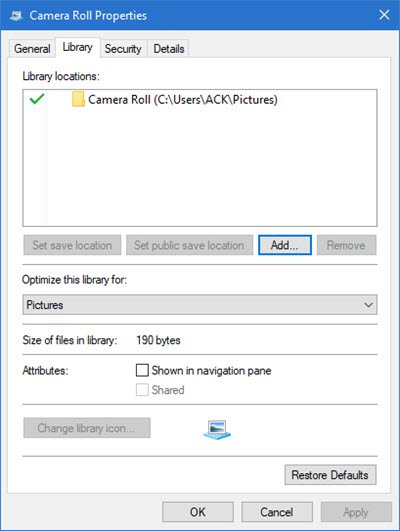
Добавете местоположението на папката Camera Roll , която искате
Щракнете върху Задаване на местоположение по подразбиране за запазване.
Сега вижте дали това помага.
3] Нулирайте приложението Камера
Както споменахме по-рано, можете да нулирате камерата(Reset the Camera) , за да отстраните проблема.
За това отидете в папката Моите снимки(My Pictures) в C: устройството на File Explorer и изтрийте папката на Camera Roll(Camera Roll Folder) .
Когато сте готови, щракнете с десния бутон върху празна област, за да създадете нова папка и да я наречете Camera Roll .
Сега отворете приложението Настройки(Settings) от менюто " Старт(Start) ", изберете Системата(System) , отидете до раздела Приложения(Apps) и функции.
Веднъж там, отидете на Камера(Camera) , изберете „Разширени опции“ и изберете опцията Нулиране(Reset) .
Това е всичко! Ако са ви известни още решения, уведомете ни за тях в секцията за коментари по-долу.
Прочетете:(Read:) Код за грешка в приложението за камера на Windows 0xA00F4271 (0x80070491) .
Related posts
Коригиране на криптирането на устройството е временно спряна грешка в Windows 11/10
Поправете грешка на Windows Update 0x80070005
Поправете грешки в Windows Update с помощта на онлайн инструмента за отстраняване на неизправности на Microsoft
Отстранете проблеми с принтера с Printer Troubleshooter в Windows 11/10
Поправете грешката не е внедрена в Outlook на Windows
HTTPS сайтовете не се отварят в нито един браузър на компютър с Windows
Изберете къде да получите опцията за приложения, оцветена в сиво в настройките на Windows 10
Приложението Microsoft Store се премахва, когато влезете за първи път
Поправете, че камерата не работи в екипи
Поправете кодовете за грешка при инсталиране и актуализиране на Microsoft Edge
Бутонът за добавяне към любими е оцветен в сиво в приложението Снимки
Компютърът блокира на екрана за подготовка за конфигуриране на Windows
Как да поправите, че камерата на Omegle не работи
Windows Audio Service не работи на Windows 11/10
Защитата на Windows казва, че няма доставчици на сигурност в Windows 11/10
Грешка при отдалеченото извикване на процедурата при използване на DISM в Windows 11/10
Коригиране на BitLocker Drive Encryption не може да се използва, грешка 0x8031004A
Поправете код за грешка на камерата 0xa00f4292 в Windows 11/10
Коригирайте камерата на лаптопа, която не работи в Windows 10
Как да отваряте и четете файлове с малък дъмп на паметта (dmp) в Windows 11/10
